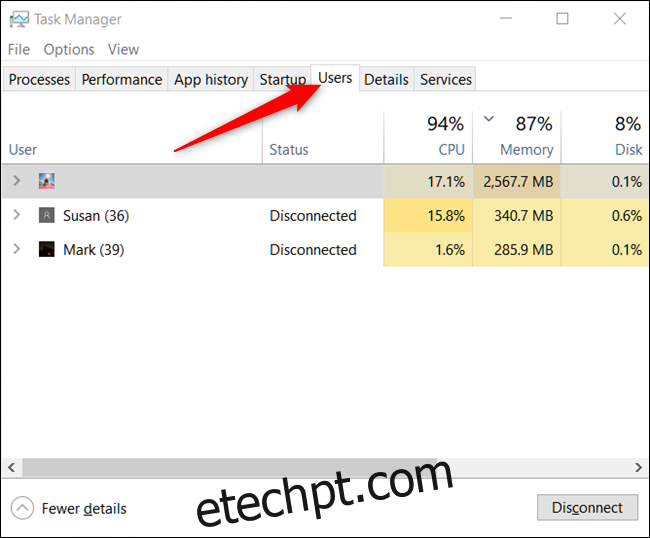O Windows oferece suporte a várias contas no mesmo dispositivo. Se alguém se esquece de sair da conta, o perfil ainda executa processos e consome recursos em segundo plano. Veja como você pode desconectar outros usuários no mesmo computador.
últimas postagens
Como desconectar outros usuários
Quando um usuário bloqueia sua conta, o computador retorna à tela de login, mas deixa a conta conectada e executando todos os programas e processos em segundo plano. Isso pode ser problemático para outras pessoas que usam o computador. Você pode desconectar outros usuários com o Gerenciador de Tarefas ou o Prompt de Comando, e nós o orientaremos nos dois métodos.
Nota: Para desconectar outro usuário do seu dispositivo, você deve usar uma conta com privilégios de administrador.
Usando o Gerenciador de Tarefas
Abra o Gerenciador de Tarefas pressionando Ctrl + Shift + Esc e, a seguir, clique na guia “Usuários” na parte superior da janela.
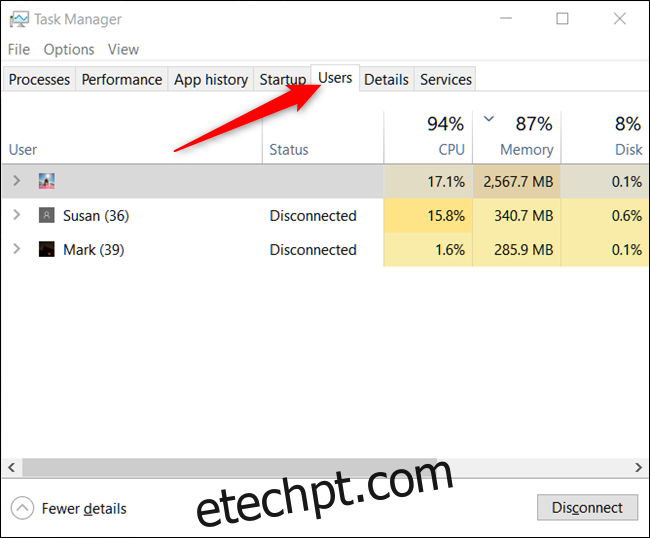
Selecione o usuário que deseja desconectar e clique em “Sair” na parte inferior da janela.
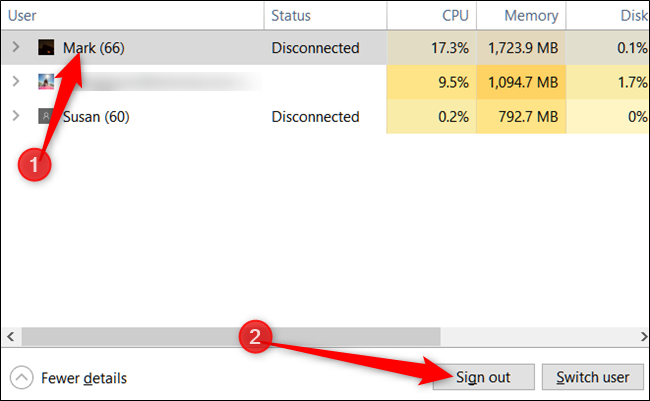
Alternativamente, clique com o botão direito do mouse no usuário e clique em “Sign Off” no menu de contexto.

Um prompt informa que quaisquer dados não salvos na conta do usuário podem ser perdidos se você continuar. Apenas prossiga se você souber que eles não perderão nenhum dado. Clique em “Desconectar usuário”.
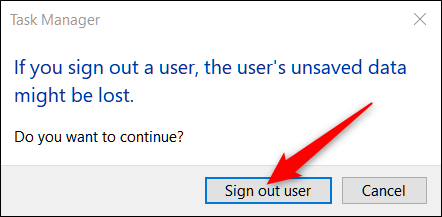
Usando Prompt de Comando
Abra uma janela elevada do Prompt de Comando pressionando Iniciar, digitando “cmd” na caixa de pesquisa, clicando com o botão direito do mouse no resultado e clicando em “Executar como Administrador”.
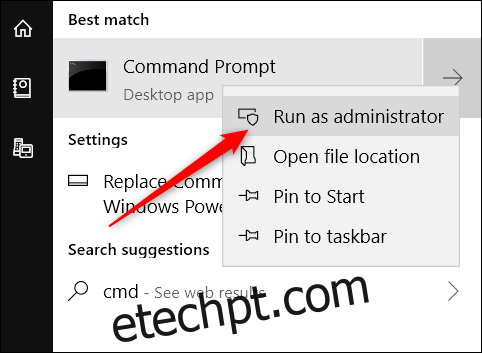
No prompt, digite o seguinte comando para identificar os usuários atualmente conectados ao dispositivo:
query session

Cada usuário possui um ID associado a ele. Aqui, Mark é o usuário do qual estamos desconectando e seu ID é “4”.
Em seguida, digite o seguinte comando, mas substitua “ID” pelo ID do usuário do comando anterior:
logoff ID
Portanto, para desconectar Mark de nosso exemplo anterior, digitaríamos logoff 4.
O prompt de comando não fornece nenhum alerta ou confirmação de que o usuário foi desconectado, mas executar novamente o primeiro comando mostra que o usuário não está mais listado.
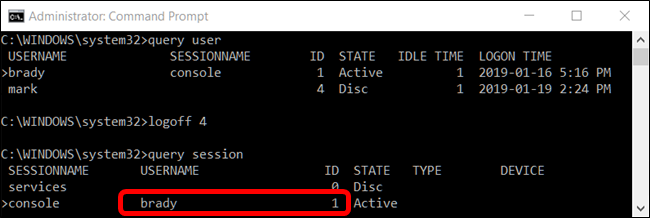
Desconectar um usuário dessa maneira apresenta os mesmos riscos de perder todos os dados não salvos nos quais ele possa estar trabalhando; O prompt de comando simplesmente não avisa antes de executar esses comandos. Certifique-se de que qualquer usuário que você desconectou salvou todo o trabalho antes de encerrar cegamente a sessão.